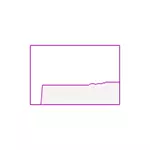
Yn dizze hantlieding is it oer wat it cache-ûnthâld yn Windows 10 betsjuttet of it wurdich is om jo soargen te meitsjen dat it folle is en oer it mooglik is om it skjin te meitsjen. In artikel op in nauwe ûnderwerp: wat te dwaan as it ungewoane swimbad in soad ûnthâld nimt yn Windows 10.
- Wat is it ûnthâld fan cache
- Hoe kinne jo de cache fan Windows 10 skjinmeitsje
- Fideo-ynstruksje
Wat betsjuttet "cache" yn ûnthâldynformaasje
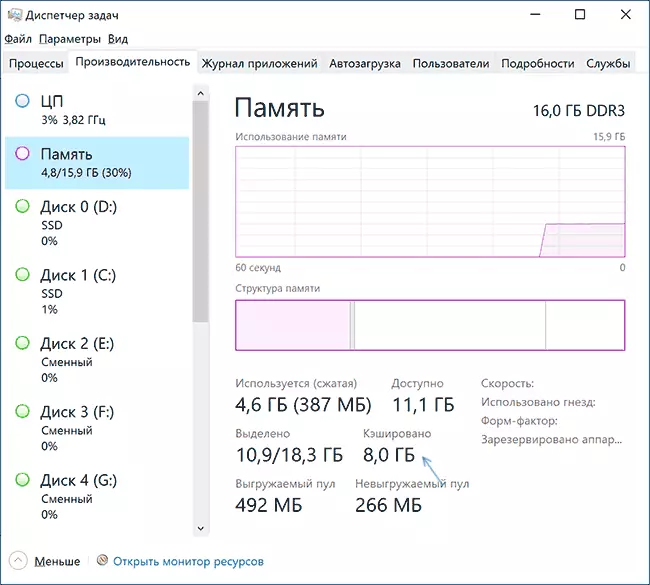
As jo yn 'e taakbehearder klikke, klikje jo op' e mûsoanwizer op 'e lege seksje, pleatslik yn it sintrum fan' e grafyske werjefte "Memory Structure", sille jo de hantekening sjen: "Reserved. Unthâld befette cache-gegevens en koade dy't net no brûkt wurde, "it wurdt foarsteld dat de raam dat jo sjogge yn 'e" cache "paragraaf. Wat betsjut dit?
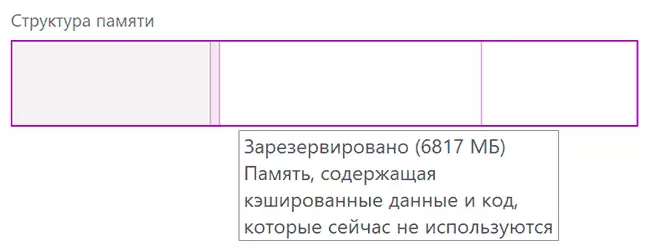
Cache ûnthâld yn Windows 10 - Dit binne drok, mar net brûkte ûnthâldplakken dy't ferskate gegevens befetsje dy't yn 'e takomst ferplicht binne foar systeem en prosessen fan tredden en wat effisjinter sil krije fan' e skiif. Hoe grutter de beskikbere net brûkte ûnthâld, hoe grutter it folume kin wêze yn 'e "cache" steat.
De logika fan dizze oanpak kin wurde omskreaun as folget: Windows 10 befettet ferskate meganismen foar it fersneljen fan it systeem en cache-ûnthâld is ien fan harren. Yn 'e oanwêzigens fan net brûkte RAM, is it effisjinter om it te brûken as in cache, en net direkt loslitte: Frij ûnthâld liedt net ta fersnelling: It systeem en programma's wurkje, nettsjinsteande of jo 2 GB RAM hawwe as 16. Problemen kinne foarkomme as fergees ûnthâld bliuwt net, mar it cache-ûnthâld mei de hege kâns sil net de oarsaak hjirfan wêze.
Cached ûnthâld wiskje
As earste elke skjinmeitsjen fan it cache-ûnthâld fan Windows 10 mei unôfhinklike aksjes of oare punten of oare metoaden wurde ûntslein fan betsjutting fan 'e "Cache-ûnthâld is yn' e primêr fan it systeemgeheugen is as RAM WARE Taken, en tagonklik fergees operasjonele ûnthâld is net genôch.
As foarbyld: Yn 'e earste seksje fan it artikel fan it artikel, in momintopname fan it skerm mei de steat fan RAM yn' e taakbehearder op it begjin fan it begjin fan dit materiaal waard werjûn. Hjirûnder - direkt nei it lansearjen fan 'e fideo-bewurker, iepenje en lansearje it projekt dat der yn hat.
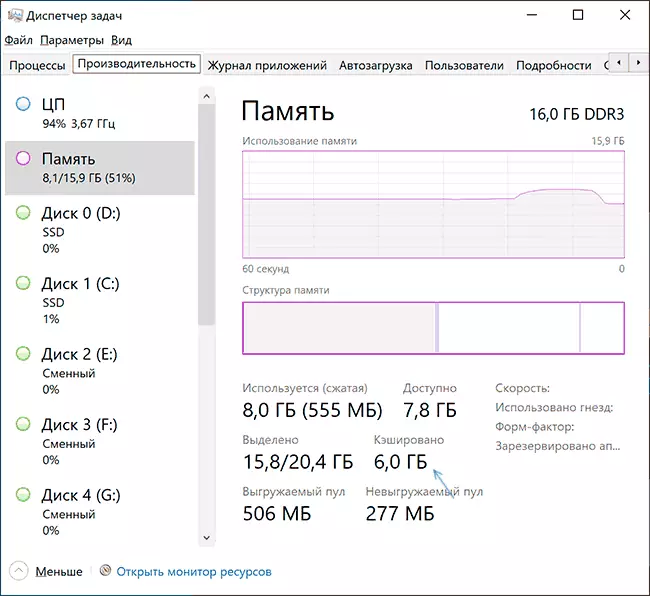
Sa't jo kinne sjen is it bedrach fan Cache-ûnthâld troch 2 GB ôfnommen om te wurkjen mei de "swiere" software, sil it har folume ferheegje as it systeem brûkt en dit dit is normaal dat net hat responsiviteit fan jo PC as laptop negatyf.
D'r binne tredde partij-nutsfoarsjenningen foar fluch skjinmeitsjen fan alle cache-ram yn Windows 10 en foarige ferzjes fan it systeem. Ien fan 'e populêrste ark - Legalstandbylist.exe, it gebrûk fan har gebrûk demonstrearje. Twa mear programma's dy't jo tastean om skjin te meitsjen: Mem Reduct en Intelligent Standby List Cleaner.
Ik advisearje gjin ferlykbere programma's om te brûken. Ik werhelje: yn 't gefal ûnder beskôging, noflik foar de eagen fan it oantal fergese RAM, dy't wy kinne krije, sil net liede ta in ferheging fan systeemprestaasjes of FPS yn spultsjes yn spultsjes. Yn oare senario's, as it net giet oer cache-ûnthâld, mar oer it drok en brûkte ram, ûnder foarbehâld fan har gebrek foar oare taken, kin de frijlitting meitsje, mar dit is in apart ûnderwerp.
Namme programma kin wurde downloade fan 'e webside fan' e ûntwikkelder: https://wj32.org/wp/w/Software-MepTy-StStby-List/ Hjirby, om it te brûken:
- Rinne it kommando-prompt út namme fan 'e behearder.
- Fier it folgjende kommando yn troch it folsleine paad te spesifisearjen nei de leechstandbylist.Exe oan it begjin fan it kommando (jo kinne de Shift-knop hâlde, klikje op 'e rjochter mûskop, selektearje it "kopiearje" items, en plakke dan yn' e Kommando-rigel): Permanstandbylist.exe standbylist
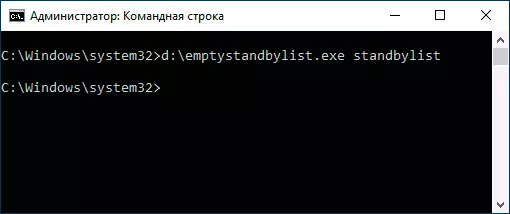
- De resultaat opsje is op 'e ôfbylding hjirûnder (net op deselde kompjûter wêrop foarige screenshots waarden makke).
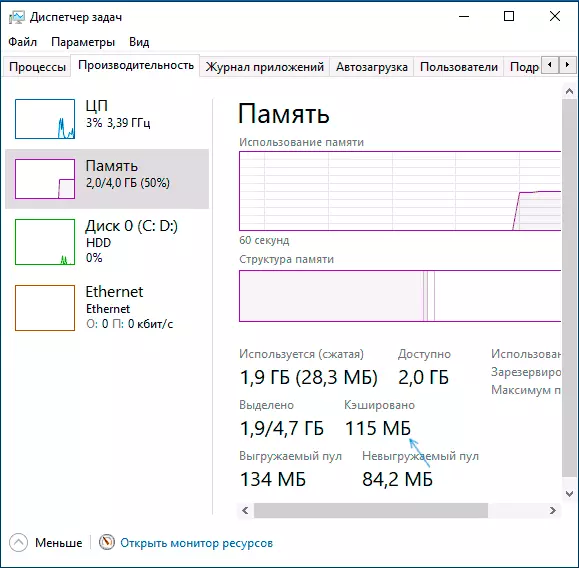
It moat yn gedachten wurde droegen dat direkt nei it brûken fan it nut, sa fier mooglik, sil it bedrach fan Cache-ûnthâld opnij begjinne te groeien.
Fideo
Ik hoopje dat it artikel holp útfûn wat it cache-ûnthâld nedich is en yn oare saken yn ferbân mei it.
